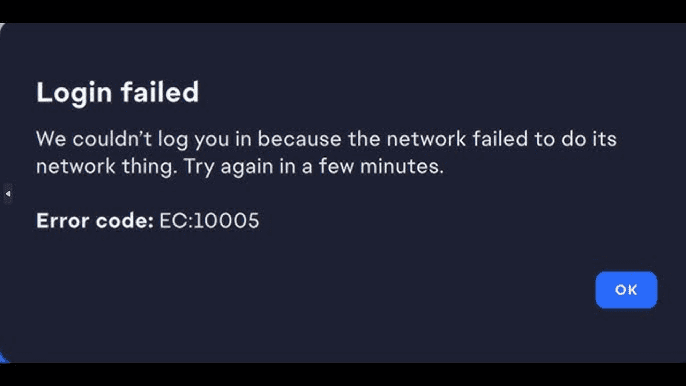Как исправить ошибку Xbox требует обновления в Windows 11
Вы можете столкнуться со странной проблемой при попытке запустить приложение Xbox. Вместо открытия приложения отображается сообщение «Xbox требует обновления. Мы готовим Xbox для вас». Поскольку приложение полностью обновлено и обновлений не ожидается, такие заявления странны. Обычно ошибка возникает в Windows 11 22H2 и 23H2.
Xbox нуждается в обновлении. Вероятно, появится сообщение об ошибках, которые могут быть исправлены в следующих обновлениях Windows. А пока это можно исправить, присоединившись к программе Xbox Insider и установив версию приложения Insider. Кроме того, вы можете попытаться решить проблему, перезагрузив или удалив и переустановив приложение.
Xbox требует обновления Ошибка
Вот как исправить ошибку Xbox требует обновления в Windows 11:
Присоединяйтесь к программе Insider
Пока ошибка не будет исправлена, присоединяйтесь к инсайдерской программе Xbox, поскольку эта версия приложения работает без сбоев и сбоев. Программа предварительной оценки Xbox предоставляет возможность заранее протестировать новые и будущие функции, игры и приложения. Следуйте шагам:
- Запуск Магазин Майкрософт и введите Инсайдер Xbox в поле поиска.
- По результату найдите Центр предварительной оценки Xbox и нажмите Получать.
- Как только приложение загрузится, нажмите Присоединиться.
- Выбирать Принимать в окне «Правила и условия».
- Нажмите на Все о предварительном просмотре компьютерных игр.
- Выбирать Идти.
- Перейдите по этой ссылке и нажмите «СКАЧАТЬ ПРИЛОЖЕНИЕ» кнопка.
- Установите приложение, используя XboxInstaller.exe.
- Войдите в приложение Xbox.
- Когда проблема будет устранена, удалите это приложение и восстановите предыдущее, загрузив его из Магазина.
См.: Как исправить код ошибки Xbox One 0x80A40008 в Windows 10 или 11.
Обновите приложение
Устаревшая версия приложения Xbox может быть основной причиной сообщения о том, что Xbox требует обновления. Простое обновление приложения — это средство, которое поможет вам избавиться от:
- В приложении «Магазин» нажмите на значок Библиотека икона.
- На правой панели нажмите на Получайте обновления.

Сбросить приложение
Сброс — это важный инструмент, доступный в настройках, который может удалить данные приложения и уменьшить вероятность повреждения и ошибок. Поэтому, прежде всего, попробуйте это, когда ищете решение для Xbox, требующее обновления:
- Нажимать Окна и я.
- Выбирать Программы.
- Перейдите в Xbox на правой панели и нажмите 3 точки.
- Выбирать Расширенные настройки.
- На следующей странице нажмите Прекратить.
- Затем выберите Перезагрузить.

Удалите и переустановите Xbox
Если сброс не помогает, удаление Xbox и повторная установка могут решить проблему, поэтому выполните следующие действия:
- Идти к Настройки > Приложения > Установленные приложения > Xbox > 3 точки (многоточие) и нажмите Удалить.
- Перезагрузите компьютер и откройте Microsoft Store.
- Найдите Xbox и нажмите Получать.
- Войдите в приложение и проверьте, решена ли проблема.
Установите доступные обновления Windows
Если эта ошибка широко распространена, Microsoft должна выпустить обновления для решения этой проблемы, поэтому необходима установка ожидающих обновлений. Итак, следуйте инструкциям:
- Щелкните правой кнопкой мыши Начинать и выберите Настройки.
- Выбирать Центр обновления Windows.
- Перейдите на правую панель и нажмите «Проверить наличие обновлений».
- Разрешите загрузку сборки, исправления или сборки и нажмите Перезагрузить сейчас в конце.
Читайте: Исправьте ошибку входа в Xbox Live 0x87DD002C в Windows 10.
Запустите утилиты SFC и DISM.
Иногда ошибки приложения возникают из-за поврежденных системных файлов и недостатков образа Windows. Но их можно легко решить с помощью утилит SFC и DISM, поэтому запустите их следующим образом:
- Нажмите на Начинать и введите cmd.
- Выбирать Запустить от имени администратора.
- Когда появится командная строка с повышенными правами, введите следующие строки команд и нажмите Входить последовательно:
DISM/Online/Cleanup-Image/CheckHealth DISM/Online/Cleanup-Image/ScanHealth DISM/Online/Cleanup-Image/RestoreHealth

- После завершения выполнения каждой из команд перезагрузите компьютер и проверьте, устранена ли ошибка.
- Если проблема все еще сохраняется, введите SFC /SCANNOW и нажмите кнопку Входить ключ.
- Когда система завершит сканирование и восстановление, перезагрузите компьютер и проверьте ошибку.
Методы:
Присоединяйтесь к программе Insider
Обновите приложение
Сбросить приложение
Удалите и переустановите Xbox
Запустите утилиты SFC и DISM.
Вот и все!!